
Adobe Acrobat
تمتع بتنظيم أعمالك.
تعرف على كيفية تنظيم وإعادة ترتيب صفحات ملف PDF لديك بسرعة وسهولة وكلما احتجت إلى ذلك.
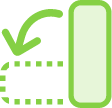
باستخدام Adobe Acrobat، يعد تنظيم ملف PDF في مستند ذي مظهر احترافي أمرًا فائق السهولة. أعِد ترتيب صفحات PDF وتنظيمها بالطريقة التي تريدها، كل ذلك في ثوانٍ معدودة.

ترتيب الصفحات
اسحب الصور المصغرة للصفحة وأفلتها لترتيبها بالطريقة التي تريدها. يمكنك حتى إعادة ترتيب الصفحات بعد دمج عدة ملفات PDF.

إعادة ترتيب الصفحات
صار بمقدورك حذف وإعادة ترتيب وتنظيم صفحات أي مستند PDF، بأي حجم ملف، من أي مكان، على أي متصفح أو باستخدام تطبيق Acrobat Reader للأجهزة الجوالة.

إدراج الملفات
يمكنك سحب ملف آخر وإفلاته في المستند الأصلي لدمج PDF. ما عليك سوى إفلات الملف الجديد في طريقة عرض الصور المصغرة، ثم إعادة ترتيب الصفحات الفردية أو مجموعة من الصفحات لإنشاء ملف PDF جديد مثالي لاحتياجاتك.
كيفية إعادة ترتيب الصفحات في ملف PDF:
- افتح الأداة "Organize Pages" (تنظيم الصفحات) من الجزء إلى اليمين (Tools (الأدوات) > Organize Pages (تنظيم الصفحات))
- حدد صورة مصغرة واحدة أو أكثر (أرقام الصفحات موجودة بالأسفل). استخدم Shift (نقل) لتحديد نطاق الصفحة.
- قم بأحد الإجراءات التالية:
- سحب الصفحات وإفلاتها لإعادة ترتيب صفحات PDF بالطريقة التي تريدها.
- انسخ صفحة عن طريق النقر فوق صورة مصغرة، واستخدم Ctrl + السحب لإفلاتها في مكان آخر.
- احفظ ملفك. حدد مجلدًا أو انقر فوق "Choose a Different Folder" (اختيار مجلد مختلف)، وانتقل إلى المجلد المناسب. أعد تسمية المستند وانقر فوق "Save" (حفظ).
الميزات ذات الصلة
حقق أقصى استفادة من Adobe Acrobat باتباع هذه النصائح:

جربها
تحقق من أداتنا السهلة عبر الإنترنت لإعادة ترتيب الصفحات بسرعة؛ الآن على الفور، في متصفحك.